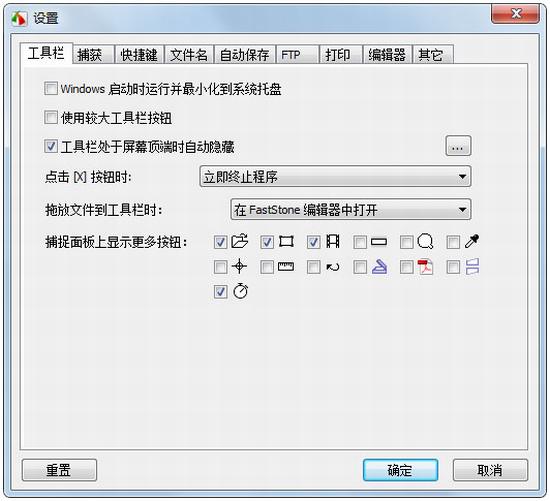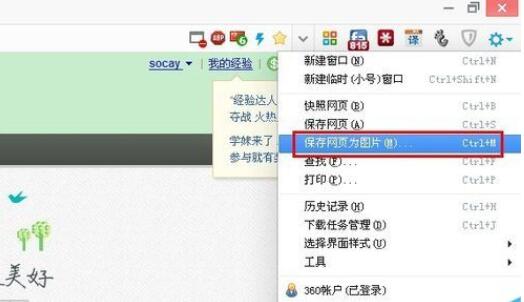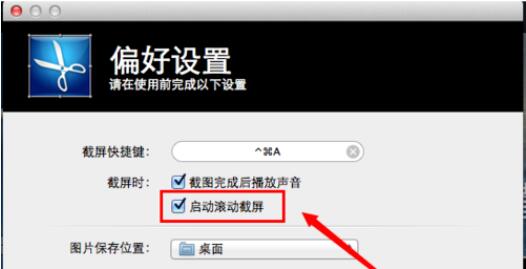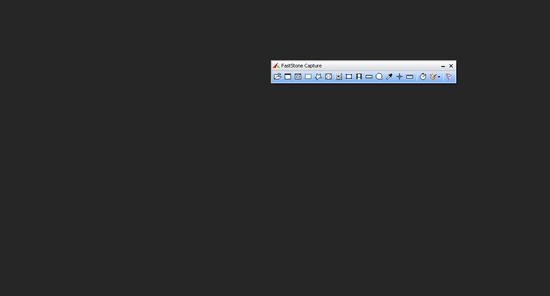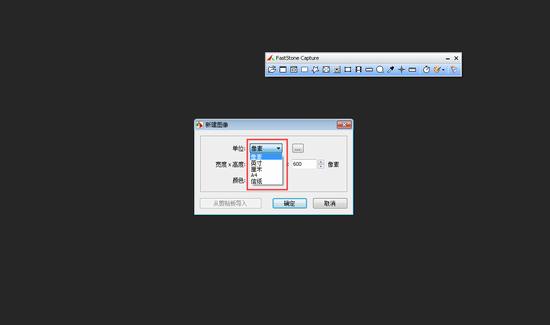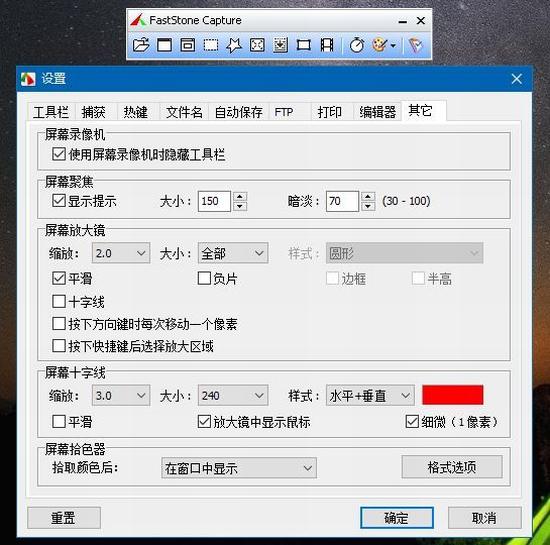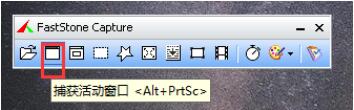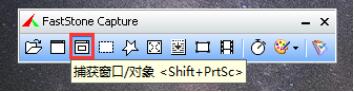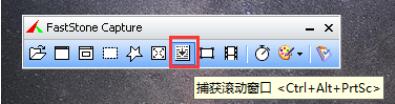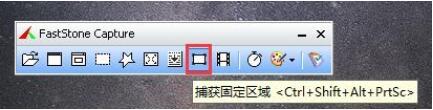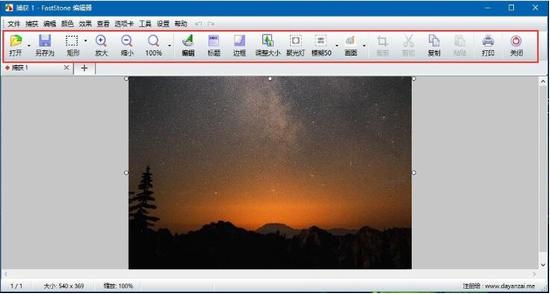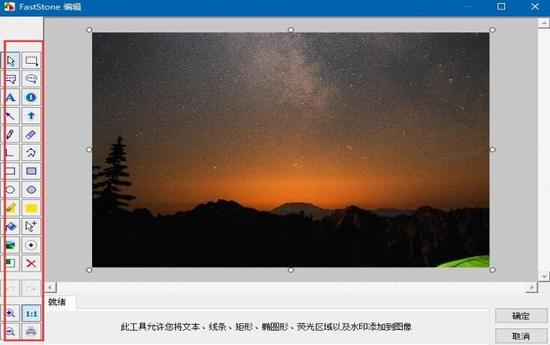使用QQ截长图需要手动滚屏,非常麻烦?有什么自动滚动的长截图软件吗?FastStone Capture中文版是非常不错的抓屏工具,体积不过几个MB,却能自动长截图、录屏、编辑,甚至任意多边形截图。如果经常截图、录屏的话,轻量级软件FastStone Capture就是不错的选择。下面来看看FastStone Capture使用教程。
FastStone Capture如何自滚动截长图
1、打开欲截取的页面;
2、启用FastStone Capture,并按下“捕获滚动窗口”图标;
3、鼠标左键轻击欲截取的页面,FastStone Capture便会开始自动下滑页面并截取相关的图片了;
截取完成后,相关的图片便会出现在FastStone编辑器内。
Windows浏览器如何截图
现在很多浏览器(比如傲游,世界之窗,360等)都已经自带把网页截取为图片的功能,点击菜单,选择保存网页为图片 即可。
苹果系统电脑怎么截图?
使用苹果电脑滚动截图软件:“Snip for Mac”(注:从 Mac App Store 下载的 Snip 不支持滚动截屏。需要去其官网下载才支持,官网:http://www.snip.qq.com)
安装好Snip后打开软件,在“snip”菜单栏,找到偏好设置,并在“设置偏好”中勾选“启动滚动截屏”
设置好后,鼠标左键单击一下会弹出下面这样一个弹窗,等进度条走完了,它就自动把图截好了。(采用滚动截屏是需要有滚动页面的,如长页面的TXT、Word、网页等)
Snip 使用小知识:
1、按住 shift 键,可同时选择多个图形标记,选中之后即可进行移动、缩放等操作。
2、Snip for Mac 支持的快捷键操作有截屏 (Control+Command+A)、撤销 (Command+Z)、恢复撤销 (Command+Shift+Z)。
3、截取屏幕后,在截取区域内双击光标或点击保存的图标,即可将图片保存到本地。
FastStone Capture是什么
FastStone Capture中文版是一款体积极其小、功能强悍的屏幕捕捉软件,还有强大的图片编辑、视频录制编辑功能,能够完全满足你截屏、处理图片的要求。
FastStone Capture (FSCapture) 是经典好用的屏幕截图软件,还具有图像编辑和屏幕录制两大功能,可以捕捉全屏图像,或者活动窗口、窗口内的控件对象截图、支持手绘区域自由截图,或者滚动窗口等等,支持所有主流图片格式。
FastStone 捕获可保存为 BMP、GIF、JPEG、PCX、PNG、TGA、TIFF 和 PDF 格式的文件。
FastStone Capture 已经支持固定区域截图和重复上次截取功能,也增强了滚动窗口截图性能,支持到各大浏览器的最新版本。FastStone Capture提供屏幕录像机,放大镜,拾取颜色,标尺等辅助功能,支持快捷键操作。
FastStone Capture怎么新建图像
1、打开FastStone Capture;
2、点击小窗口上的文件夹图标,再选取“新建”;
3、最后,选择图像的单位、宽度x高度、颜色,再按下“确定”按钮即可。
FastStone Capture好用在哪
FastStone Capture是一款灵活简单的屏幕抓图软件。它可以抓取某个窗口或者对象的图片,也可以全屏或者以矩形模式抓图,甚至可以按照手绘的任意形状抓图。另外它还支持浮动条、热键、调整大小、剪裁、文字注释、打印以及邮件发送等功能。软件启动时就想一条工具栏美观且不占空间,软件如图:
最方便的就是将截取的图片直接编辑成需要的大小。不需要频繁的切换,用其它软件调整图片大小了。软件可调整整个图片的大小,也可以对图片中的一部分内容在编辑后进行调整。
Faststone Capture都有哪些功能呢?
1、快捷活动窗口截图功能,一点击就会将目前活动的窗口进行截屏,不需要选择。
2、窗口截图,智能识别窗体范围,选择窗体后即可成功截图。
3、矩形截图功能,拖拉矩形窗口区域,截取任意矩形图形图片。
4、任意多边形截图功能,截取自定义图形图片,如图所截爱心形状的图。
5、屏幕截图功能,点击即可快速截取整个屏幕。
6、拖动窗口截图工具,比较高级的。点击后,可以拖动窗口进行大范围的截图,比如可以将浏览器的网页做为截图对象,截取时,滑动下拉条,会将整个网页完整的截取下来,而不只是电脑屏幕大的范围。
7、固定大小截图,只能截取固定大小的图片,这个大小可以设定。
8、屏幕录像,可以选取区域进行录像,保存成视频。
9、以上都是介绍截图的样式功能等,当截取图片成功后,可以对图片进行很多修改和操作,加水印,去水印等等。如图:
以上就是抓屏神器FastStone Capture中文版的使用图文教程。FastStone Capture来自国外,但是有中文版,而且是免费。有了FastStone Capture,长截图就不用手动滚屏了。FastStone Capture体积小,占用资源少得可怜,功能却很多,几乎是个图片捕获和编辑的神器。关注教程之家,解锁更多软件教程。